Excel2010中进行按颜色筛选的操作方法
发布时间:2017-03-31 07:27
相关话题
在数据中通过填充颜色迚行手工数据标注后,可通过筛选功能,按颜色筛选出标。今天,小编就教大家在Excel2010中进行按颜色筛选的操作方法。
Excel2010中进行按颜色筛选的操作步骤如下:
首先打开我们即将要编辑的Excel文档。
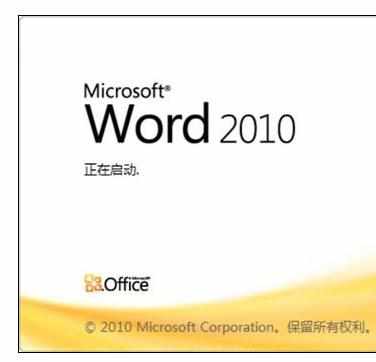
原始数据表如图所示,其中分别在一些单元格中标注了黄色和红色。

单击“产品名称”列上癿筛选按钮,选择【按颜色筛选】,并挑选颜色,例如“黄色”。

最终结果如图所示。

下面做一个更加直观的实例。
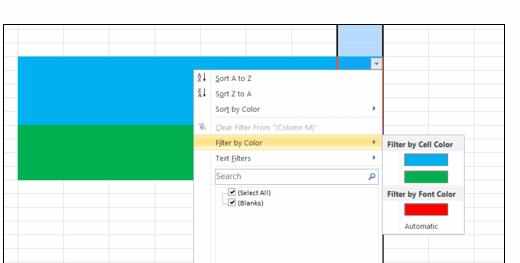
如期的展现了我们的需求。
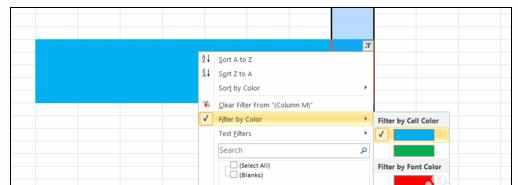

Excel2010中进行按颜色筛选的操作方法的评论条评论